Kako videti, kdo je delil vašo objavo na Facebooku

Izvedite, kako lahko preverite, kdo je delil vašo objavo na Facebooku in prilagodite nastavitve zasebnosti, da zaščitite svoje vsebine.
Se vam zdi, da več ko imate prijateljev in sledite stranem, več obvestil prejmete na Facebooku? Medtem ko so nekatera obvestila koristna, jih je veliko nepotrebnih.
Tukaj bomo razložili, kako izbrišete obvestila na Facebooku in kako prilagodite nastavitve, da boste videli tista obvestila, ki so za vas najpomembnejša. Ne glede na to, ali uporabljate Facebook v spletu, mobilni napravi ali oboje, lahko prevzamete nadzor nad svojimi obvestili.
Izbriši Facebook obvestila
V mobilni aplikaciji in na spletu imate enake možnosti za brisanje Facebook obvestil.
Nato boste videli, da je to določeno obvestilo odstranjeno s seznama.
Odvisno od vrste obvestila, ki ga prejmete, imate morda tudi druge možnosti. Ta dejanja vam omogočajo, da ustavite prihodnja obvestila o tem določenem elementu.
Tukaj je nekaj primerov:
Dostop do nastavitev obvestil na Facebooku
Za obvestila v mobilni aplikaciji in na spletu imate enake nastavitve. Ne glede na nastavitve, ki jih spremenite, se sinhronizirajo, ko uporabljate isti Facebook račun v drugih napravah. Tukaj je opisano, kako dostopate do teh nastavitev.
Dostopajte do nastavitev obvestil v mobilni aplikaciji
Odprite aplikacijo Facebook v napravi Android ali iPhone in sledite tem korakom.
Dostop do nastavitev obvestil v spletu
Najhitrejši način za dostop do teh nastavitev na Facebook.com je, da odprete svoja obvestila , izberete tri pike na vrhu in izberete nastavitve obvestil .
Lahko pa se tja pomaknete s temi koraki.
Upravljajte svoje nastavitve obvestil na Facebooku
Prilagodite lahko, za kaj in kako prejemate obvestila. Začnimo s tem, katera obvestila lahko prejemate.
Izberite, katera obvestila želite prejemati
Ko odprete nastavitve obvestil, boste videli 18 vrst obvestil. Sem spadajo komentarji, oznake, prošnje za prijateljstvo, skupine, tržnica in drugo.
Izberite obvestilo, ki ga želite prilagoditi. Vklopite stikalo za Push , Email ali SMS , da določite, kako želite prejemati to obvestilo.
Nekatera obvestila imajo stikalo za vklop/izklop, na primer opomniki , rojstni dnevi in več dejavnosti o vas . Izklopite ta gumb, če želite prenehati prejemati obvestila. Za vrste obvestil brez tega stikala izklopite vsak preklop ( Push , Email , SMS ), da jih nehate prejemati.
Nekaj obvestil ponuja dodatne možnosti. Na primer, za Oznake lahko izberete obvestila glede na to, kdo vas je označil.
Kako prejemate obvestila
Poleg zgornjih nastavitev glede na vrsto obvestila lahko prilagodite brskalnik, potisna opozorila, e-pošto in SMS opozorila.
Pomaknite se na dno strani z nastavitvami obvestil do razdelka Kako prejemate obvestila .
Čeprav je Facebook obvestila enostavno izbrisati, trenutno ni funkcije za njihovo množično odstranjevanje. Upajmo, da bo to nekaj, kar bomo kmalu videli na Facebooku.
Če želite več, preverite, kako spremenite nastavitve oglasov na Facebooku , da vidite samo tiste, ki vas zanimajo.
Ta vodnik ne bi bil popoln, če ne bi pogledali najboljših nasvetov in trikov za Facebook Messenger. Veliko ljudi prejme veliko obvestil iz Messengerja, ker veliko klepetajo. Torej, tukaj je opisano, kako prejemati manj obvestil, ne da bi manj klepetali.
Utišajte sporočila druge osebe
Če nekdo preveč govori z vami, lahko za določen čas utišate njegova sporočila.
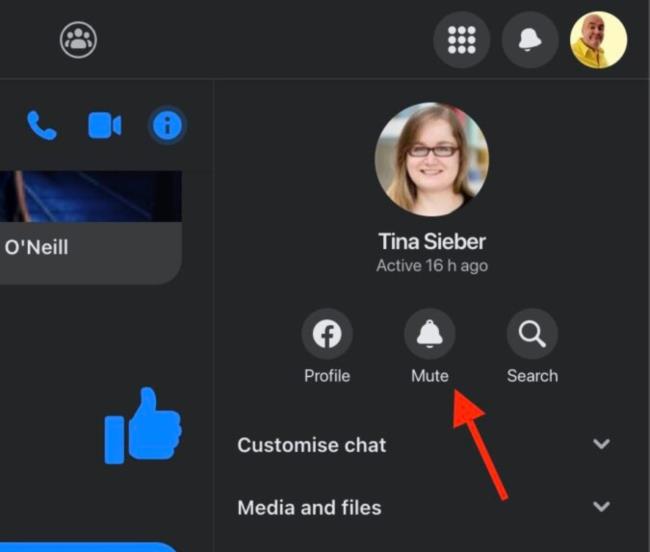
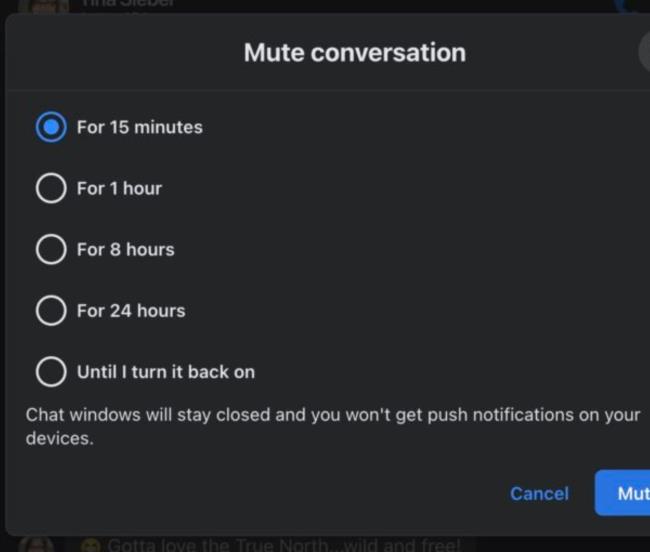
Splošne nastavitve obvestil Messengerja
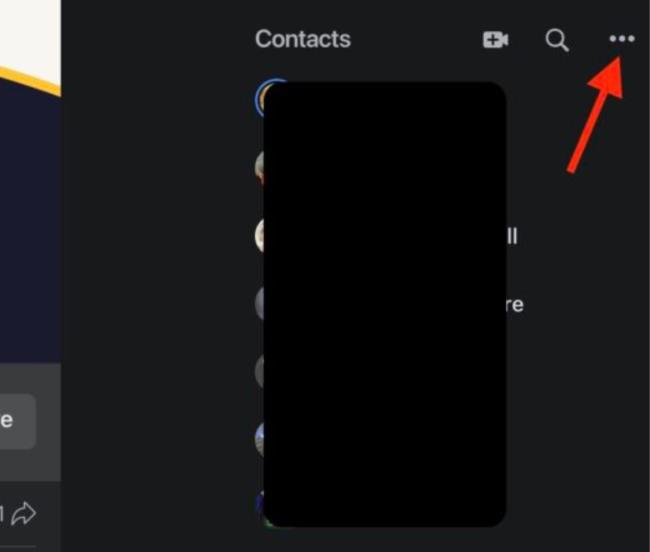
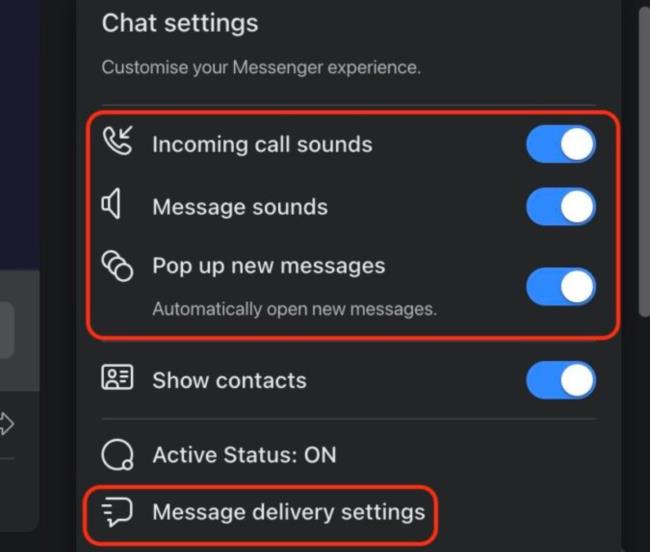
Če pogosto prejemate vsiljena sporočila na Facebooku, lahko tukaj določite, kako z njimi ravnati. Ali jih želite v svojem klepetu poslati v ločeno mapo z zahtevami za sporočila (kjer ne boste prejeli obvestila) ali če jih raje sploh ne bi prejeli, kliknite modri gumb Uredi , odprite spustni meni in odloči se.
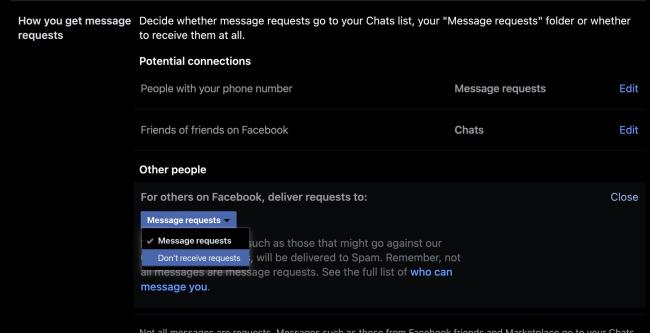
Izklopite obvestila v sistemu iOS
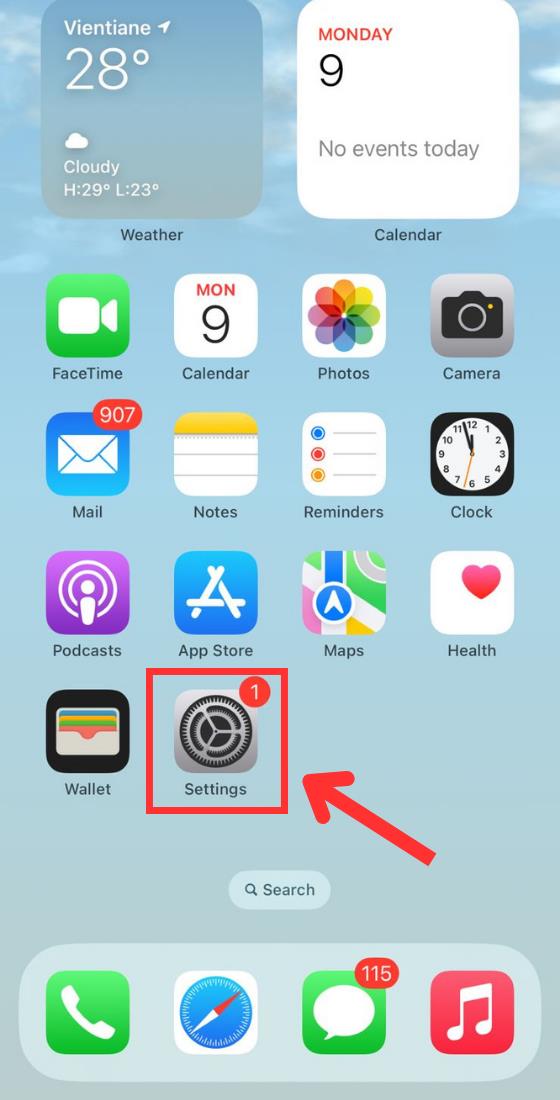
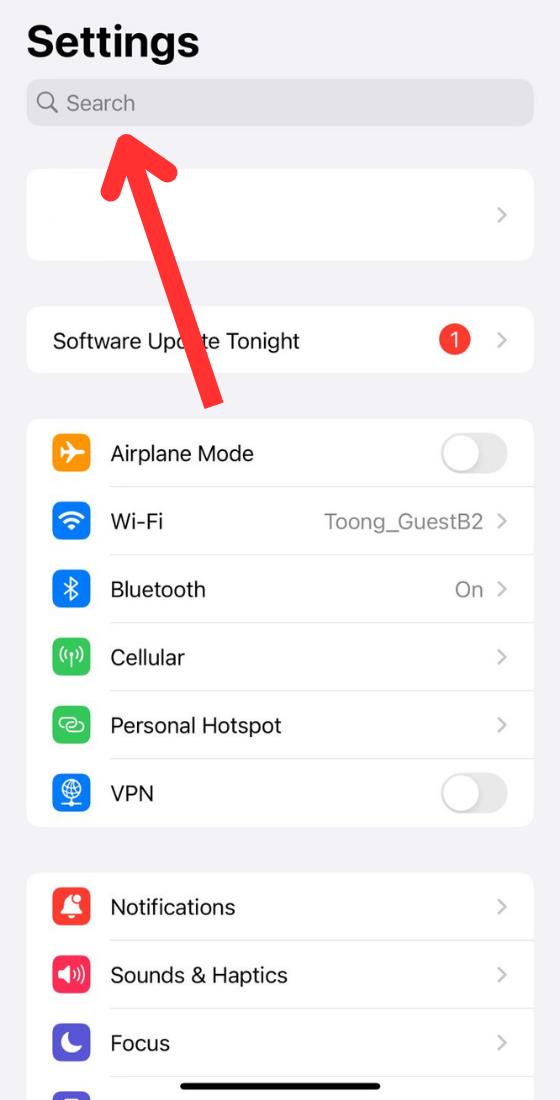
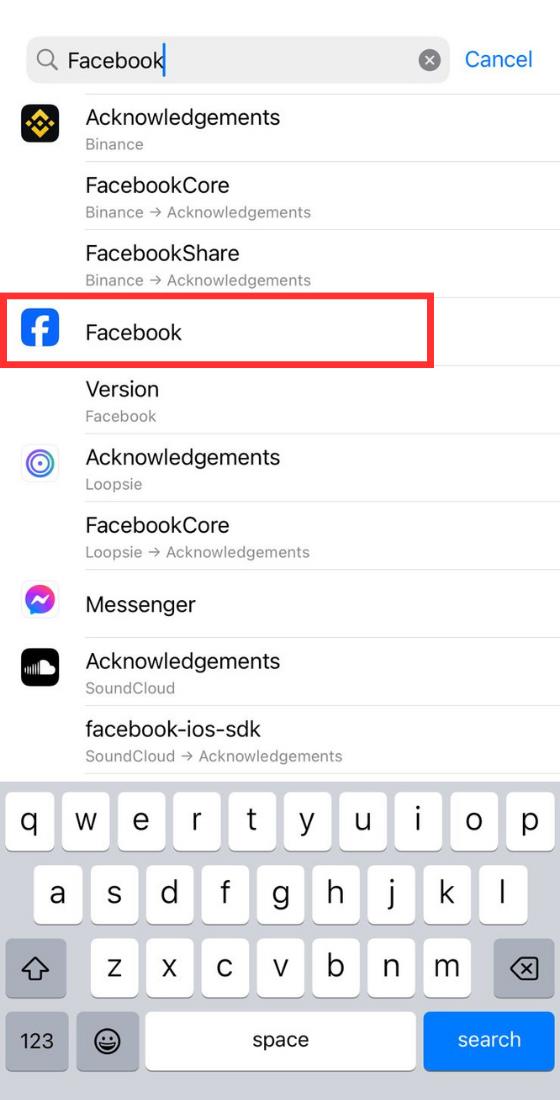
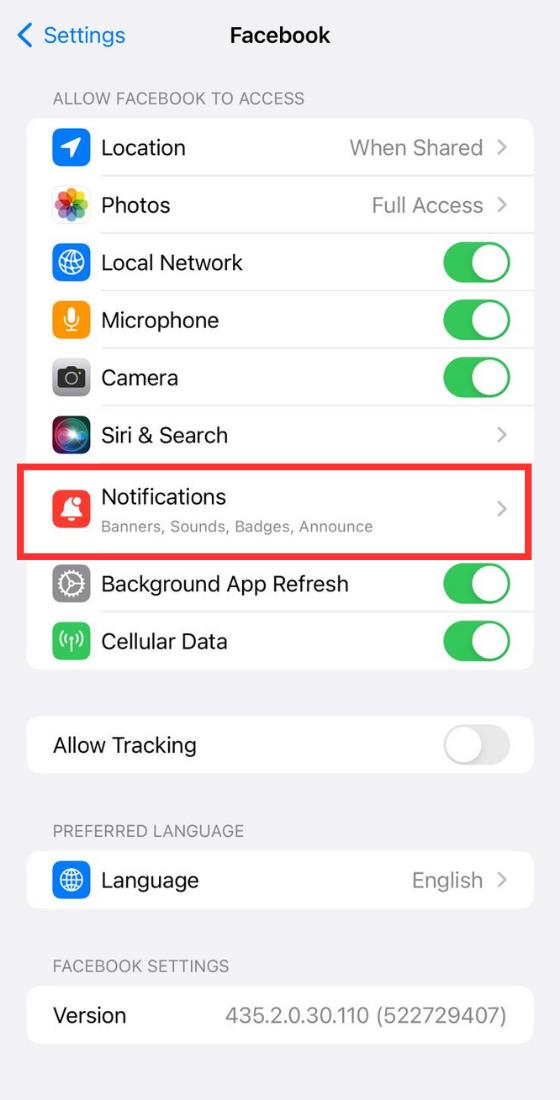
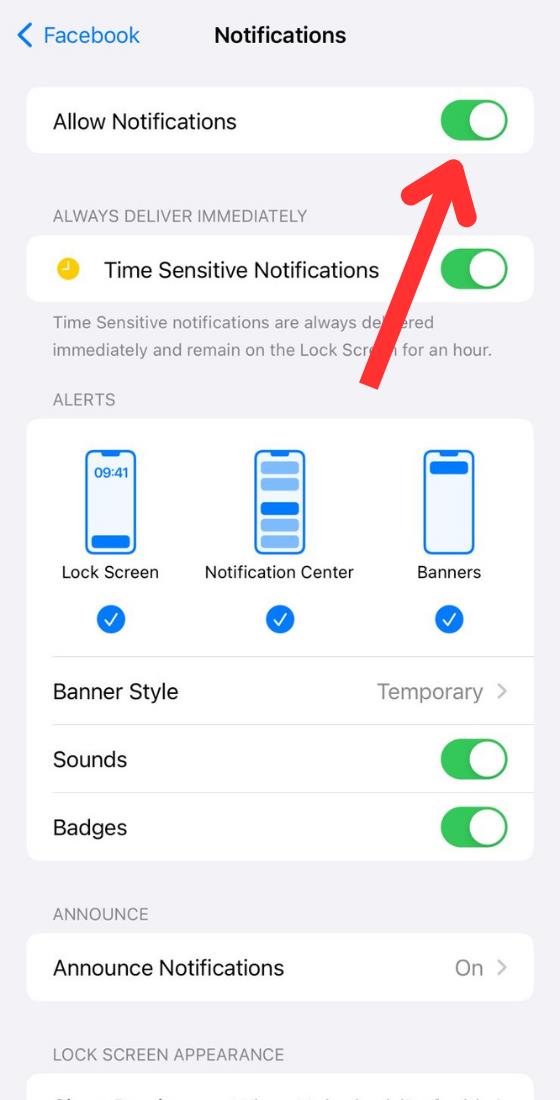
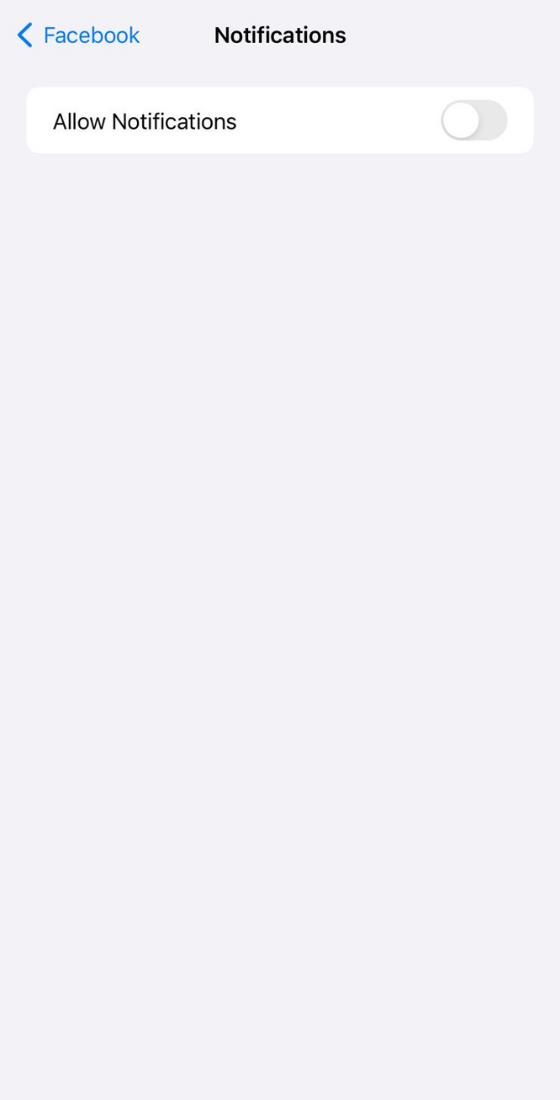
Izklopite obvestila v sistemu Android
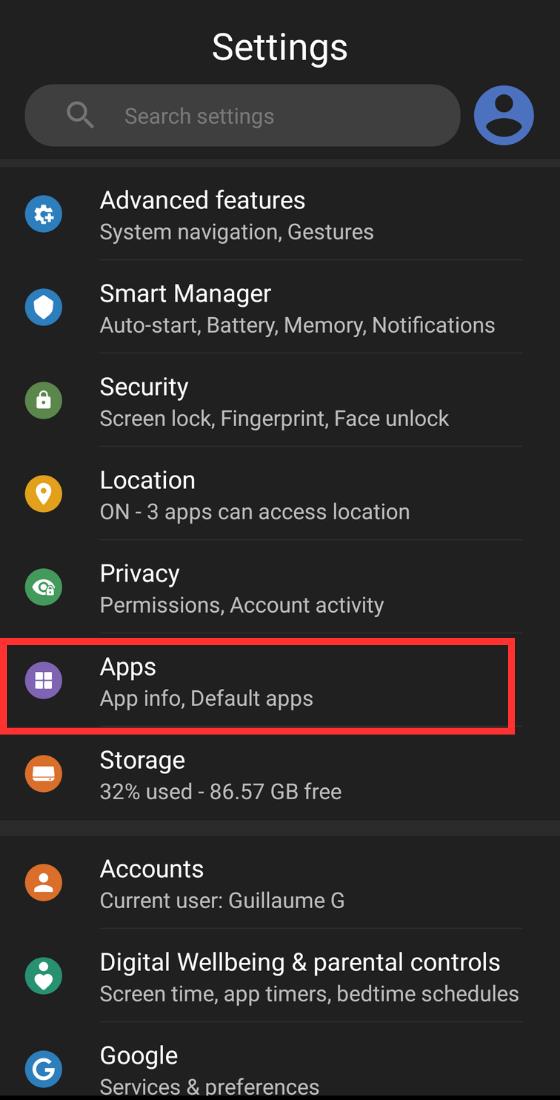
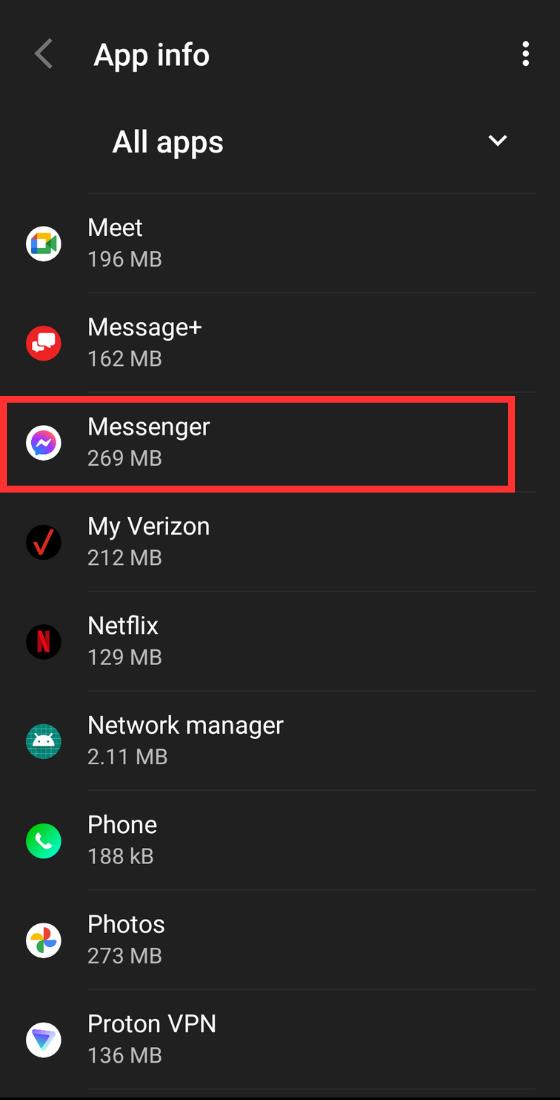
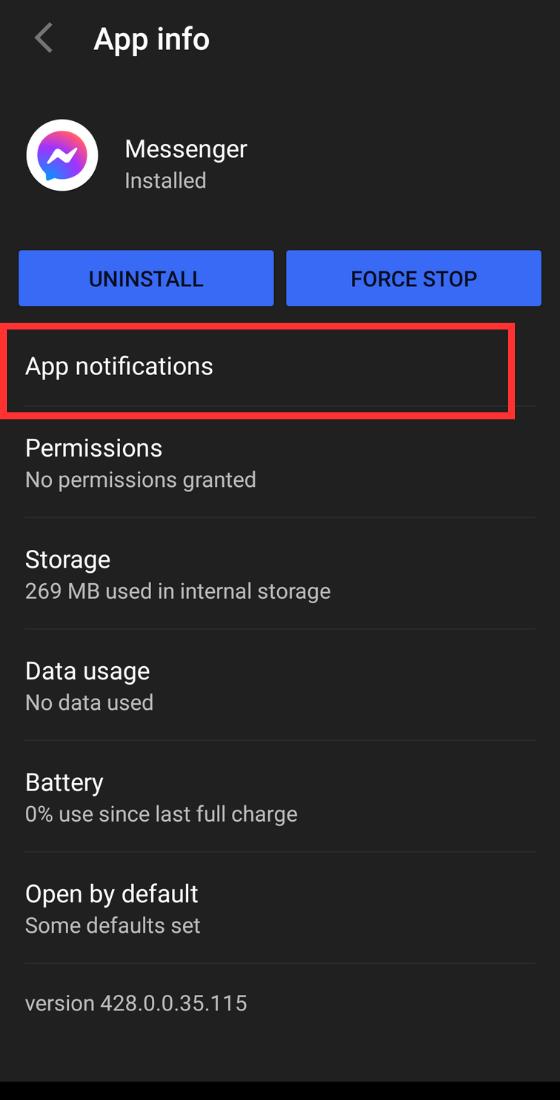
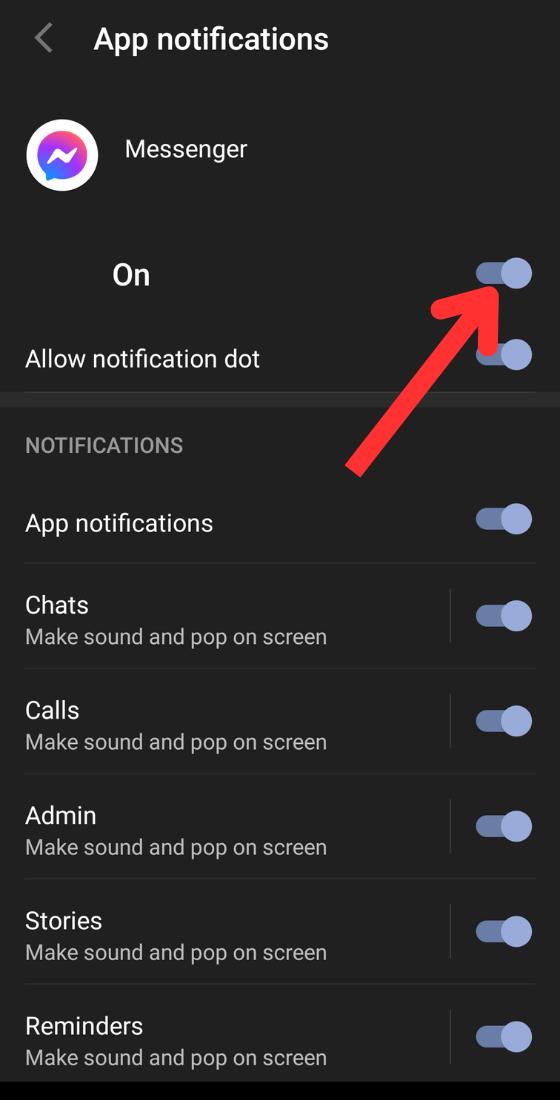
Izvedite, kako lahko preverite, kdo je delil vašo objavo na Facebooku in prilagodite nastavitve zasebnosti, da zaščitite svoje vsebine.
Preberite, kako ugotoviti starost vašega računalnika z operacijskim sistemom Windows. Dodatni nasveti za preverjanje starosti in zmogljivosti računalnika.
Ste že kdaj imeli težave pri iskanju osnutkov objav na Facebooku? Na voljo so preprosti nasveti za iskanje, urejanje in objavljanje Facebook osnutkov, ki vam lahko prihranijo čas.
Posodabljanje gesla vsakih nekaj mesecev je pomembno, če želite ohraniti varnost svojih spletnih računov. Učinkovito spremenite geslo za Netflix z našim enostavnim vodnikom.
Za razliko od drugih storitev pretakanja televizije, Peacock TV ponuja brezplačen paket, ki uporabnikom omogoča pretakanje do 7500 ur izbranih filmov, TV serij, športnih oddaj in dokumentarcev, ne da bi plačali niti centa. To je dobra aplikacija, ki jo imate v napravi za pretakanje, če potrebujete odmor od plačevanja naročnine Netflix.
Zoom je priljubljena aplikacija za videokonference in srečanja. Če ste na sestanku Zoom, je lahko koristno, da se utišate, da ne boste pomotoma prekinili govornika, še posebej, če je sestanek velik, na primer spletni seminar.
Zdi se, da je dobro "prerezati kabel" in prihraniti denar s prehodom na storitve pretakanja, kot sta Netflix ali Amazon Prime. Vendar kabelska podjetja še vedno ponujajo določene vrste vsebin, ki jih ne boste našli s storitvijo na zahtevo.
Facebook je največje socialno medijsko omrežje, ki ga dnevno uporablja milijarde ljudi. Vendar to ne pomeni, da nima težav.
Facebook lahko uporabljate, da ostanete v stiku s prijatelji, kupujete ali prodajate izdelke, se pridružite skupinam oboževalcev in drugo. Težave pa nastanejo, ko vas v skupine dodajo drugi ljudje, še posebej, če je ta skupina zasnovana za pošiljanje neželene pošte ali vam kaj prodaja.
Mnogi ljudje radi zaspijo ob glasbi. Konec koncev, ob številnih sproščujočih seznamih predvajanja, kdo ne bi želel potoniti v spanec ob nežnih melodijah japonske flavte.
Na prenosnem ali namiznem računalniku morate poiskati ali preveriti trenutno različico BIOS-a. Vdelana programska oprema BIOS ali UEFI je programska oprema, ki je privzeto nameščena na matični plošči vašega računalnika in ki zaznava in nadzoruje vgrajeno strojno opremo, vključno s trdimi diski, video karticami, vrati USB, pomnilnikom itd.
Le malo stvari je tako frustrirajočih kot soočanje s prekinitvijo internetne povezave, ki se nenehno prekinja in znova vzpostavlja. Morda delate na nujni nalogi, uživate v svojem najljubšem programu na Netflixu ali igrate razgreto spletno igro, nato pa se iz kakršnega koli razloga nenadoma prekine povezava.
Včasih uporabniki izčrpajo vse možnosti in se zatečejo k ponastavitvi BIOS-a, da bi popravili svoj računalnik. BIOS se lahko poškoduje zaradi napačne posodobitve ali zlonamerne programske opreme.
Kadarkoli brskate po internetu, vaš brskalnik beleži naslove vsake spletne strani, na katero naletite v njegovi zgodovini. To vam omogoča, da spremljate preteklo dejavnost in vam pomaga hitro ponovno obiskati spletna mesta.
Tiskalniku ste poslali več datotek, vendar ta ne natisne nobenega dokumenta. Stanje tiskalnika preverite v meniju z nastavitvami sistema Windows in se glasi »Brez povezave.
Roblox je ena najbolj priljubljenih spletnih iger, zlasti med mlajšo populacijo. Igralcem omogoča ne samo igranje iger, ampak tudi ustvarjanje lastnih.
Spletna orodja za produktivnost ponujajo številne priložnosti za avtomatizacijo delovnih tokov ali uporabo aplikacij in integracij aplikacij za učinkovitejšo organizacijo življenja in dela. Slack je priljubljeno orodje za sodelovanje, ki ponuja integracije s tisoči drugih aplikacij, tako da imate lahko na enem mestu funkcionalnost več aplikacij.
Adobe Illustrator je vrhunska aplikacija za ustvarjanje in urejanje vektorske grafike, kot so logotipi, ki jih je mogoče povečati ali zmanjšati brez izgube podrobnosti. Značilnost Illustratorja je, da obstaja več načinov za dosego istega cilja.
3D-tiskalniki z nitkami lahko izdelajo karkoli, od prazničnih okraskov do medicinskih vsadkov, tako da v procesu ne manjka navdušenja. Težava je priti od vašega 3D modela do dejanskega tiska.
Čeprav je priročno, da svojemu telefonu dajete glasovne ukaze in se samodejno odzove, to udobje prinaša velike kompromise glede zasebnosti. To pomeni, da vas mora Google nenehno poslušati prek mikrofona, da ve, kdaj se mora odzvati.
Se sprašujete, kako integrirati ChatGPT v Microsoft Word? Ta vodnik vam pokaže, kako to storiti s pripomočkom ChatGPT za Word v 3 enostavnih korakih.
Tukaj najdete podrobna navodila, kako spremeniti niz uporabniškega agenta v brskalniku Apple Safari za MacOS.
Prikazujemo vam, kako spremeniti barvo osvetlitve za besedilo in besedilna polja v Adobe Readerju s tem korak-po-korak priročnikom.
Ali potrebujete načrtovanje ponavljajočih se srečanj na MS Teams z enakimi člani ekipe? Naučite se, kako nastaviti ponavljajoče se srečanje v Teams.
Želite onemogočiti zaslon za posodobitev programske opreme Apple in preprečiti njegovo pojavljanje na računalniku Windows 11 ali Mac? Preizkusite te metode zdaj!
Če iščete osvežujočo alternativo tradicionalni virtualni tipkovnici, je Samsung Galaxy S23 Ultra odlična rešitev. Z
Odkrijte, kako odpraviti napako OneDrive s kodo 0x8004de88, da boste lahko spet uporabljali svoje oblačne shrambe.
V tem vadnici vam pokažemo, kako spremeniti privzeto nastavitev povečave v Adobe Readerju.
Ali pogosto vidite napako Opravičujemo se, nismo se mogli povezati z vami na MS Teams? Preizkusite te napotke za odpravljanje težav in se znebite te težave zdaj!
Trenutno ni mogoče onemogočiti anonimnih vprašanj v Microsoft Teams Live Events. Tudi registrirani uporabniki lahko pošiljajo anonimna vprašanja.


























